Android手机QQ的UI自动化实践
本文首发于果的博客园,原文链接:https://www.cnblogs.com/yuxiuyan/p/14992682.html,
转载请注明出处。
UI自动化
我们为什么要搞UI自动化
可能很多同学都有疑问:我们写了这么多单元测试,为什么还需要UI自动化测试呢?
按照测试金字塔理论,其实每种类型的测试都有自己的意义,UI自动化的意义就在于更贴近用户真实场景的校验,比如对于手机QQ来说,我们需要确保主流程的真实链路是通畅的,而单元测试和接口测试很难做到这一点。
我们需要多少用例
UI自动化的意义是验证用户主流程场景,所以UI自动化一定是最最核心的冒烟用例,针对UI自动化追求覆盖率是没有意义的。
我们在公司内部的实践表明:
- 对于增长型业务,这种业务产品变化快,重构需求多,那么代码类UI自动化建议占比5%—20%
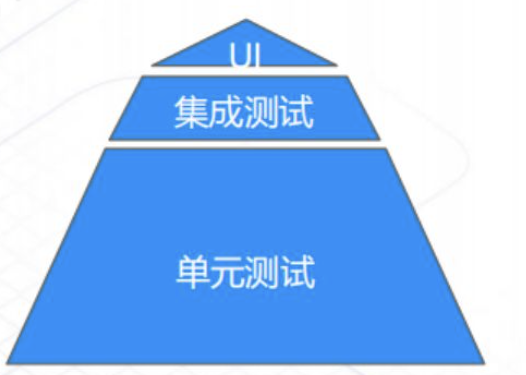
- 对于稳定型业务,这类业务产品功能稳定,大改版需求少,那么代码类UI自动化建议占比10—30%
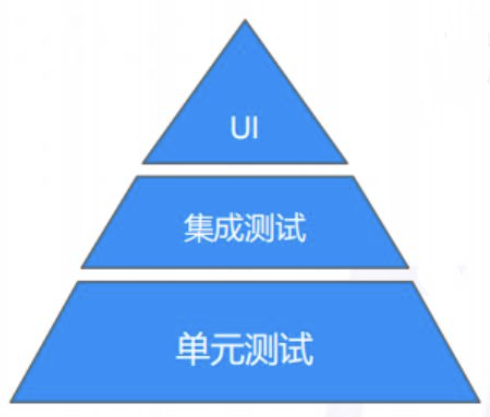
Android手机QQ的手工系统测试用例有7000多条,我们对这些用例优先级进行了排序,针对P0用例,再排除掉一些难以自动化的用例,定下了400余条的目标,约为6%。
自动化框架
调研Android自动化框架
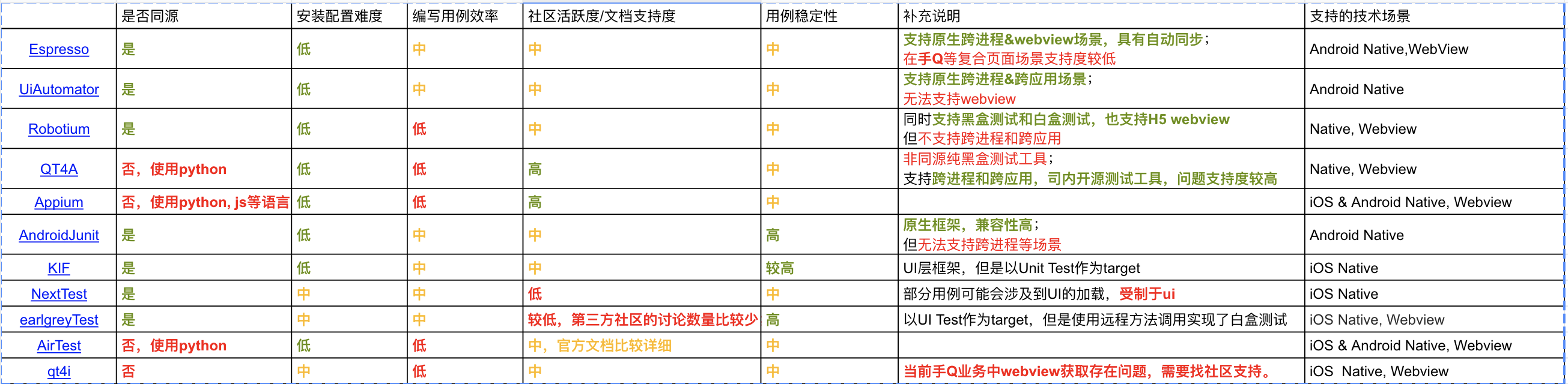
按照部门的要求,我们本次的自动化需要用到同源(同语言同工程)的形式,而且针对手Q很多复杂的场景,我们需要稳定复现,所以我们排除了QTA、Appium、AirTest等框架,最终选择了UiAutomator。
UiAutomator是Google官方提供的同源测试框架,它的底层使用了Android的系统级服务AccessibilityService,关于这一块的介绍,可以看文章:《从Android手机的抢红包插件说起 》
官方文档传送门:UI Automator | Android Developers。
封装模式
在上一步环节中,我们虽然确定了自动化框架,但是框架只提供底层的驱动能力,如果无统一封装模式进行规范,随着用例的增多会变得难以维护,所以我们需要一个统一模式来封装细节,可以使 testcase 更稳健,不需要大改动。即我们需要对UiAutomator API进行二次封装。
业界最常见的一种封装模式是Page Object模式,“页面即对象”。这种封装模式把一个页面看做一个对象,把页面上的控件(按钮、图片等)元素当做对象的属性,把对页面上的控件操作(如点击某按钮)当做对象的方法。这种封装模式的优势是维护简单,对于页面的某些改动,只需要维护该页面对应的对象。劣势是代码复用率较低,不利于大规模铺量。
还有一种常见的封装模式是Scene模式,“场景化封装”。这种封装模式就是按照用例的场景,也不需要API的二次封装,简单粗暴去实现。这种封装模式的优势是简单粗暴,可读性高。劣势是代码复用率低,十分冗长。
我们的痛点是,需要快速铺量,那按照用例场景,所见即所得的代码方式,的确是很快,但是我们需要对该模式规范化。结合测试用例的3A原则(Arrange、Act、Assert),我们创造了一种新的封装模式QTS(QQ Testcase Service)。
自动化框架QTS
我们在写测试用例的时候,是按照用户角度,从一个个控件元素触发,经过一个个场景页面,最终验证某一个结果。那为什么不直接把上面的元素触发(Action)、场景页面(View)、验证(Check or Assert)自动化呢?这样就可以快速实现任意一个用例了,因为自动化代码和测试用例的文字描述是一一对应的。
QTS是Scene模式的进一步改进。我们抽象出测试用例的3A,抽象出控件动作(Action)、页面元素(View)、断言(Check)这三个最基本接口,同时因地制宜,结合手Q复杂的环境,又抽象出场景流(Workflow)、环境(Env)接口。
TestBase是全部测试用例类的基类,包含了测试用例的一些通用属性和方法。它的属性包括单例模式的action,env,check,qqAcount等,方法包括登录QQ,初始化手Q环境等。所有的测试用例类都继承这个类。
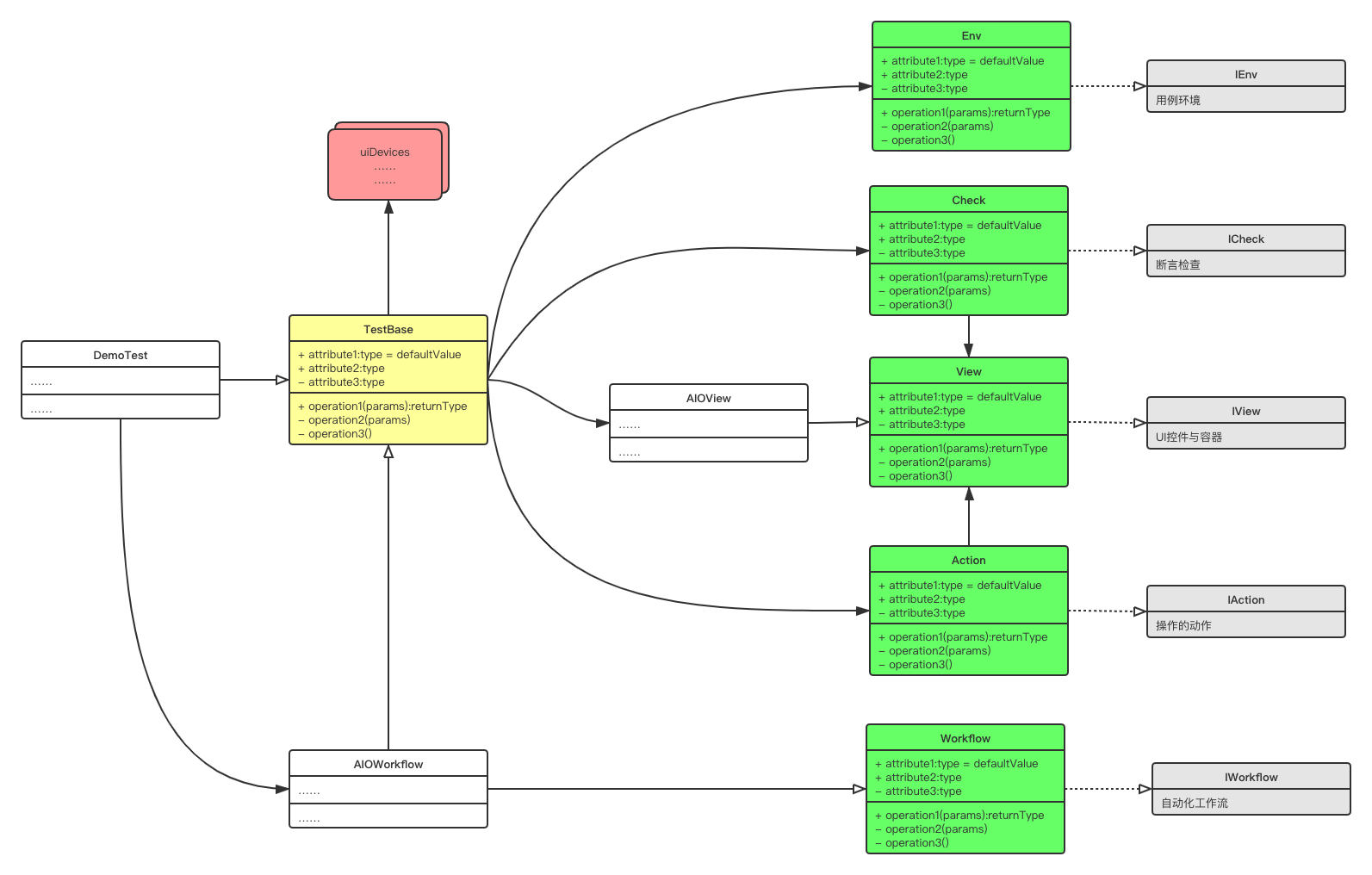
- Action:基本操作事件的接口,在该接口中,负责封装实现所有的动作事件,比如点击、长按、输入框输入、滑动等事件。底层设备驱动能力由UiAutomator框架的uiDevice类提供。
void click(String control); // 点击某个控件
void longClick(String control, long clickTime); // 长按某个控件
void swipeUp(int steps, int swipePixelLength); // 页面上滑
…… ……
- View:控件定义与查找接口,在该接口中,负责封装所有的设备可检索的控件元素,并提供检索方法。底层的定义能力由UiAutomator的BySelector类提供。
/**
* 获取control的对象
*
* @param controlName control的中文定义
* @return UiObject2对象
*/
UiObject2 getControl(String controlName);
/**
* 获取指定instance以及id的Object(适用于页面中有多个控件拥有相同id的情况)
*
* @param controlName control的中文定义
* @param instance 控件的数值顺序
* @return UiObject对象
*/
UiObject getInstanceControl(String controlName, int instance);
…… ……
- Check:断言接口,之所以没有叫Assert,是为了和Juint的Assert做一个区分。在该接口中,提供了对于检测元素存在、不存在、判真、判假等方法。底层断言能力由Junit的Assert提供。
/**
* 检查控件是否存在
*
* @param control view层封装的控件中文描述或者控件唯一text
*/
void exist(String control);
/**
* 检查控件是否不存在
*
* @param control view层封装的控件中文描述或者控件唯一text
*/
void notExist(String control);
/**
* 检查是否成功登陆
*
* @param id 消息tab的feeds数id,用来判断消息tab是否完全家在成功
*/
void loginSuccess(String id);
…… ……
- Env:环境接口,因为手Q复杂的环境,所以特意把环境相关的方法抽象出来,同时在该接口中,还有直接实现后台接口的方法,比如加好友的接口、删除好友的接口、一键建群的接口、一键销毁群的接口等。
/**
* 创建群(无需验证信息), 测试账号需要添加oidb
*
* @param uin 需要创建群的群主uin
* @param groupName 需创建群的名字
*/
Response createGroup(String uin, String groupName);
/**
* 一键加好友
*
* @param fromUin 申请加好友的号码
* @param friendUin 需要添加的uin
*/
Response addFriend(String fromUin, String friendUin);
…… ……
- Workflow:场景流接口。这个理解比较困难,可以认为它是一个多view的操作集合,主要提供场景流的一些方法,比如一键进入聊天页面(手Q中称之为“AIO”)等。
/**
* 通过接口进入AIO
*
* @param uin 群或C2C的uin
* @param uinName 名称
* @return 执行状态
*/
void openAIO(ActivityTestRule<splashactivity> activityTestRule, QQAppInterface app, Long uin, String uinName);
此外,QTS还提供了一些通用能力,比如log等。
编写测试用例
有了QTS,根据测试同学提供的用例来自动化,就变得简单明了。比如某一个测试用例,需要打开手Q钱包页面,检查充值记录。那么利用QTS,就可以完全模拟用户的手工操作,一步步实现用例。
public class AccountTest extends QTSBase {
// 1. 实现手Q钱包进入的workflow
private final QWalletHomeWorkflow qWalletHomeWorkflow = new QWalletHomeWorkflow();
@Override
public void setView(ArrayList<view> viewList) {
// 2. 添加这个用例涉及到的view页面
viewList.add(new MsgTabView());
viewList.add(new QWalletHomeView());
viewList.add(new QWalletAccountView());
}
// 3. 登录手Q
@Before
public void setUp() throws Exception {
loginQQ(activityTestRule, "qq_uitest");
}
// 4. 编写用例
@Test
@CaseAdditionInfo(tags = {"FT=UI自动化", "模块=QQ钱包", "功能=点击Q币", "测试分类=功能",
"测试阶段=全用例", "管理者=neoyu", "用例等级=P0", "用例类型=1",
"被测函数=null", "用例描述=在账户页点击Q币", "版本=850", "手工用例ID=748878937694273536"
})
public void testShowQCoinRechargeRecord() {
// 5. 这里的代码所见即所得,简单明了,即使不注释,也可以很快读懂用例的步骤与含义,也方便责任人交接
qWalletHomeWorkflow.openQWalletAccount();
action.waitThenClick("账户页Q币个数");
check.exist("充值记录标题");
check.exist("全部交易");
}
}
录制回放工具
背景
光有上面的QTS框架,虽然写自动化用例已经很快了,但是还是达不到部门的目标(毕竟部门要实现在半年内把手Q欠了多年的技术债补齐),在这种压力下,就必须引入新的工具、新的方法。我们调研了公司内外的方案,最终使用了公司内部开源的录制回放工具。录制回放工具是一个通过手工录制,然后回放校验断言的自动化测试工具。
基本原理
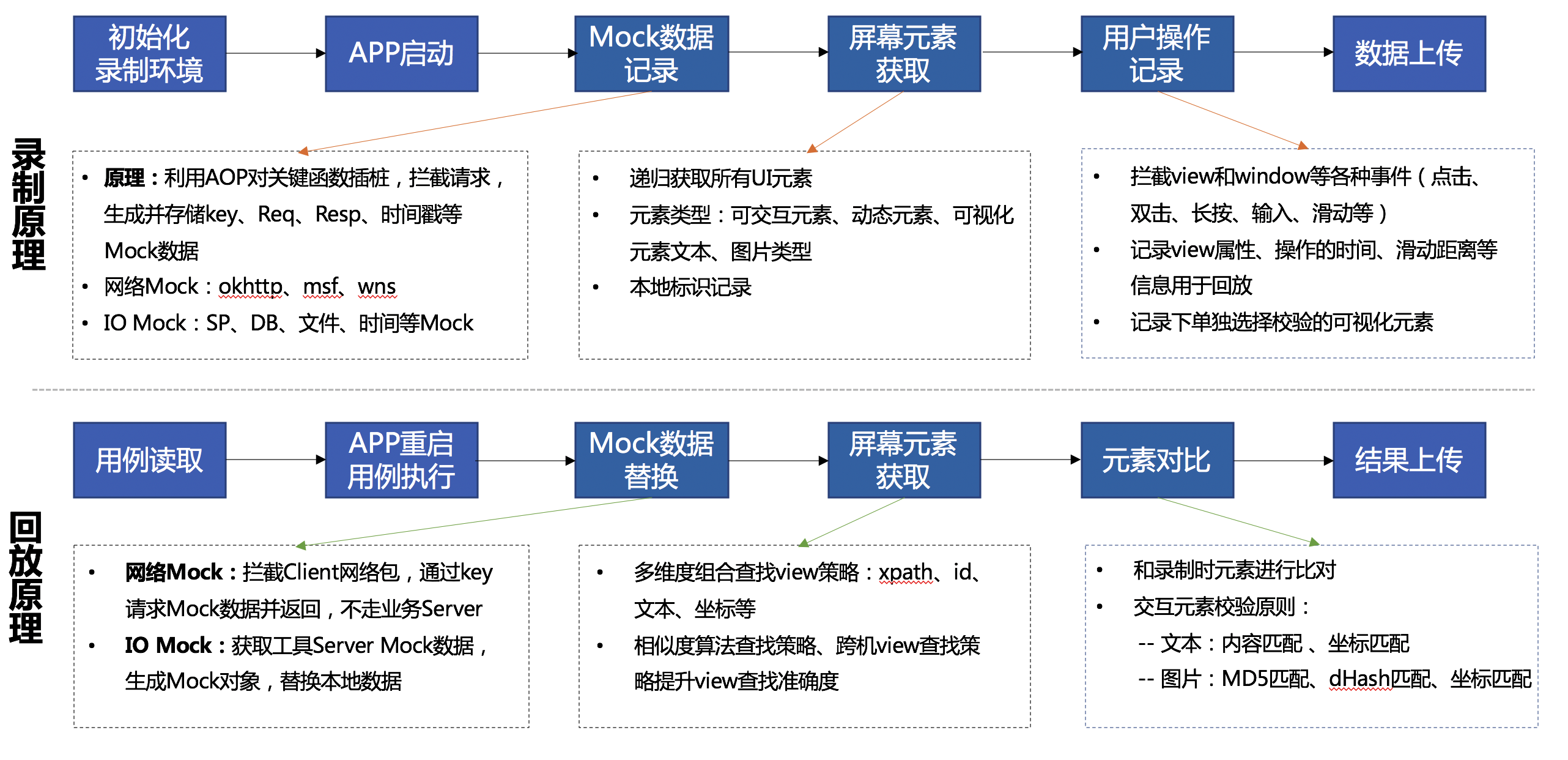
其实核心原理并不复杂,在录制的时候记录下元素、对应的操作、网络与IO数据,在回放的时候mock数据并回放操作。这里要注意,因为涉及到复杂mock与元素的处理,这个工具是侵入式的,需要维护一个手机QQ(录制回放版本)的打包流水线。
实践
1.手工测试用例
目前手Q的全部测试用例都托管在公司内部的tcm平台上,我们的目标就是把tcm平台上,部分P0用例实现自动化。
对于新功能,由外包同学或者测试同学来录入手工用例,确定优先级。我们之后会针对P0用例,考虑自动化。
2. 编写自动化用例
直接利用QTS编写。需要注意的是,这里的CaseAdditionInfo是利用了公司内部的终端自动化测试平台的能力,在CI系统上配置了流水线,会扫描代码仓库,当扫描到这个注解的时候,就会认为这是一个测试用例,然后把这个测试用例的相关信息上传到该平台。
@Test
@CaseAdditionInfo(tags = {"FT=UI自动化", "模块=群", "功能=群活跃排行榜", "测试分类=功能",
"测试阶段=全用例", "管理者=stancheng", "用例等级=P0", "用例类型=1",
"被测函数=null", "用例描述=活跃排行榜为空", "版本=850", "手工用例ID=730700977215709184"
})
public void testEmptyGroupRankingList() {
// 打开群设置
aioWorkflow.openGroupAio(activityTestRule, app, "272329539", "UITest群4");
// 等待一下,群荣誉需要拉取配置
delay(5);
// 打开群荣誉
aioWorkflow.enterChatSetting();
boolean isSuccess = groupSettingWorkflow.enterHonorSetting();
// 如果失败,那就返回再进入
while (!isSuccess) {
action.back();
aioWorkflow.enterChatSetting();
isSuccess = groupSettingWorkflow.enterHonorSetting();
}
// 检测是否存在虚位以待
delay(5);
check.exist("虚位以待");
}
3. 管理自动化测试用例
自动化用例的管理主要依托终端自动化测试平台,在这里实现了用例的解析、上传、流水线绑定、测试用例集管理、数据看板等操作。
提升稳定性的一些方法
1. 后台接口代替UI操作
手Q里面很多场景都是超级复杂的,比如加好友后自动发消息,加好友这个操作本身就很复杂,如果场景累加的话,那UI自动化的运行时间将大大延长,并且每多一个view就增加检索失败的风险。所以这时候,就需要和开发同学协商,把加好友这一步,做成接口,在客户端可以直接调用。这些接口,我们统一封装在Env接口类中。
2. 重试机制
UI自动化用例中,偶现某个元素或操作事件没有生效的情况,这和设备有很大关系。在没有更多预算的情况下,就需要增加一些重试,比如下列用例,其中的retryCount就是一个重试机制:
public void clickFile() {
clickPlusBtn();
UiObject2 object2 = uiDevice.findObject(By.clazz(Constants.CLASS_RADIO_BUTTON));
int retryCount = 0;
while ( object2 == null && retryCount < 5) {
retryCount ++;
clickPlusBtn();
object2 = uiDevice.findObject(By.clazz(Constants.CLASS_RADIO_BUTTON));
}
plusAreaClick("文件");
}
3. 等待
远程设备经常会出现网络慢的情况,这时候加载元素就很慢,对于UI自动化来说,就会报“Contorl not found”的错误。这种非人力、非代码问题,我们一般是使用wait()或sleep()方法增加对加载页面的等待时间。
结语
限于笔者的经验,以及部门时间压力,很多东西没有时间好好雕琢。UI自动化是一个很广大的领域,但是近些年,业界对于UI自动化的研究并没有很深入,在我们实际的生产活动中,也是发现了UI自动化的很多缺点:维护成本高、设备依赖程度高等,所以每个项目都需要因地制宜,思考UI自动化对于项目的意义。
我的博客即将同步至腾讯云+社区,邀请大家一同入驻:https://cloud.tencent.com/developer/support-plan?invite_code=1fthcjmf2bsx2


